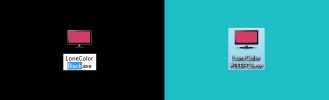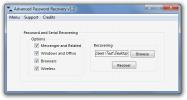A PowerShell parancsfájlok automatikus futtatása Windows 10 rendszeren
A PowerShell sokféle biztonsági réteggel rendelkezik, amelyek megakadályozzák a rosszindulatú szkriptek és parancsok végrehajtását. Például alapértelmezés szerint nem futtathat egy szkriptet, amelyet letöltött az internetről, hacsak nem módosítja a PowerShell végrehajtási házirend. Egy másik biztonsági intézkedés megakadályozza, hogy egy szkriptet dupla kattintással hajtson végre. A PS1 szkripteket nem társíthatja a PowerShell-hez, és a szkript futtatásának egyetlen módja a jobb egérgombbal történő kattintás és a futtatás opció kiválasztása. Kattintson duplán a Jegyzettömbbe. Ez nagyszerű biztonsági intézkedés, de bosszantó, ha azt akarja, hogy a PowerShell szkript végrehajtson egy ütemezett feladat futtatásakor. A munka körül egyszerű. Használhat kötegelt szkriptet a PowerShell szkriptek automatikus futtatásához.
Batch Script
Az alábbiakban ismertetett kötegelt szkript szükséges a PowerShell szkriptek automatikus futtatásához a Windows 10 rendszeren. Minden PowerShell-parancsfájlnak saját Batch Script-jére lesz szüksége.
Szintaxis
@ECHO KI. PowerShell.exe-parancs "A szkript elérési útja" SZÜNET
Cserélje ki az „Útvonal a szkripthez” a végrehajtandó PowerShell-parancsfájl tényleges útvonalával. Vegyük figyelembe a következő példát;
Példa
@ECHO KI. PowerShell.exe -parancs "C: \ Emlékeztető-szkriptek \ Tej \ Buy-Milk.ps1" SZÜNET
Nyissa meg a Jegyzettömböt, és illessze be a szkriptet. Mentse a fájlt .bat kiterjesztéssel.
Ez a kötegelt fájl az, hogy megnyitja a PowerShell programot, majd futtatja a szkriptet, amelyre rámutatott. Még mindig nem duplán kattinthat az asztalon található PowerShell-parancsfájlra, és automatikusan futtathatja azt a PowerShell-ben. Az aktuális fájl megnyitja a Parancssor ablakot, és megjelenik egy „Nyomja meg bármelyik gombot a folytatáshoz” üzenet. Ha megnyom egy gombot, csak akkor fut a PowerShell szkript. Ha inkább a szkript futtatása nélkül szeretne beavatkozni, akkor szerkessze a fenti szkriptet, és távolítsa el a „SZÜNET” sort. Ennek így kell kinéznie;
@ECHO KI. PowerShell.exe-parancs "A szkript elérési útja"
Feladatütemező és PowerShell-parancsfájlok
Feltételezzük, hogy automatikusan futtatnia szeretne egy PowerShell-szkriptet, mint egy ütemezett feladat műveletét. Ennek végrehajtásához először el kell készítenie a megfelelő Batch szkriptet, a fent bemutatottak szerint, hogy futtassa a PowerShell szkriptet. Ezután az ütemezett feladat létrehozásakor válassza ki a Batch parancsfájlt a Művelet alatt, amelyet egy triggerre reagálva kell elvégeznie. Valójában ez futtatja a PowerShell szkriptet.

Példaként a Feladat ütemezőt használtuk, de ha más automatizálási alkalmazást használ, akkor továbbra is meg kell hívnia a Batch szkriptet. Az egyetlen kivétel az, ha az Ön által használt automatizálási alkalmazás megnyithatja a PowerShell szoftvert, majd ráirányítja a PowerShell parancsfájlra.
Keresés
Legutóbbi Hozzászólások
Keressen, szűrjen és szerkeszthessen a képmetacímke-információkat a JPhotoTagger segítségével
A Windows Explorer felsorolja a kiválasztott képek összes címkéjét ...
Gyorsan állítson be bármilyen egyszínű anyagot háttérképként a LoneColor segítségével
Bloggerként és olyan személyként, aki a szoftvert teszteli elsődleg...
Generáljon, biztonsági másolatot készítsen és titkosítson jelszavakat az Advanced Password Recovery segítségével
Nagyon sok alkalmazás érhető el az interneten a kezelés és a helyre...